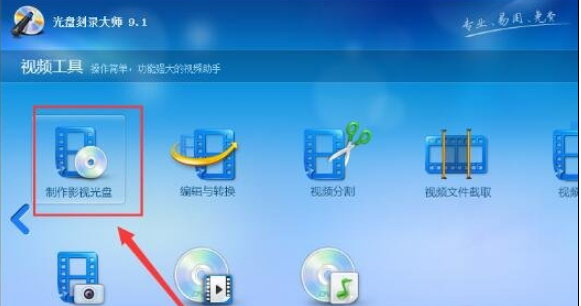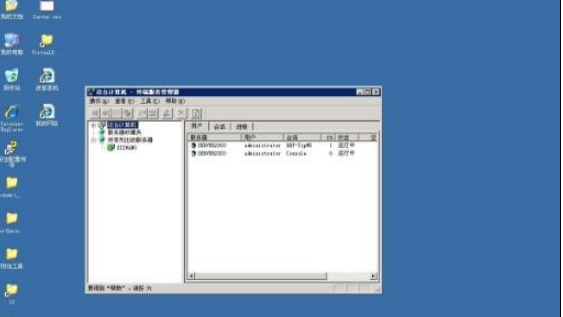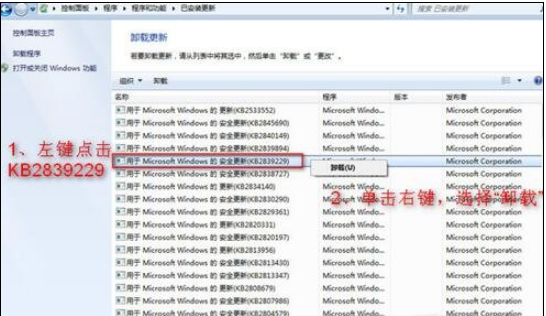本篇文章为大家展示了NAS怎么使用SnapShot快照功能,内容简明扼要并且容易理解,绝对能使你眼前一亮,通过这篇文章的详细介绍希望你能有所收获。
Snapshot是基于Btrfs文件系统产生的快速备份和还原数据的第三方应用,利用Snapshot为数据提供保护,以防止因意外删除、应用程序崩溃、数据损毁和病毒所造成的数据丢失。
1.TOS应用中心,找到SnapShot,点击安装;
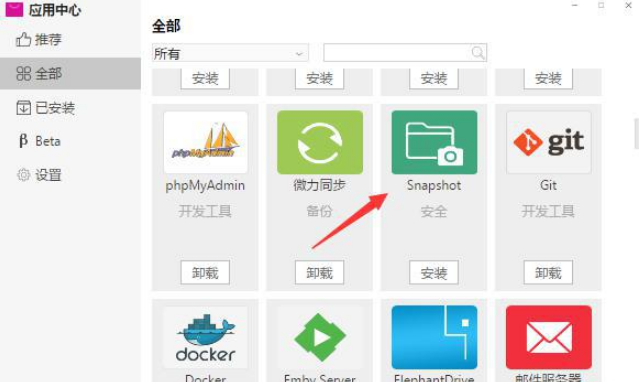
2.单击SnapShot图标打开应用;
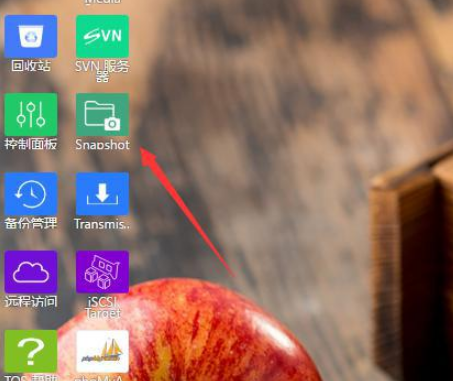
3.从文件夹列表中选择一个文件夹,点击拍快照;
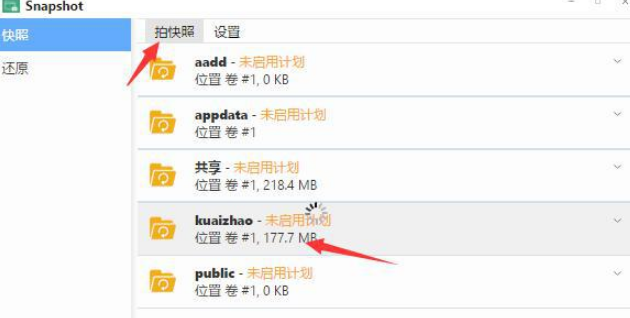
4.你也可以为共享文件夹启用快照计划,选中一个共享文件夹,点击设置;
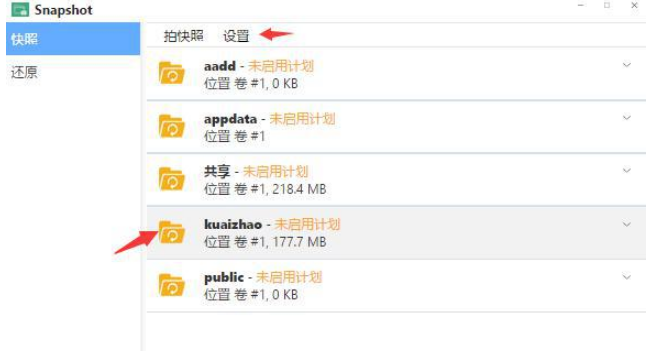
5.勾选启用快照计划,设定快照执行的周期、频率等,点击确认;
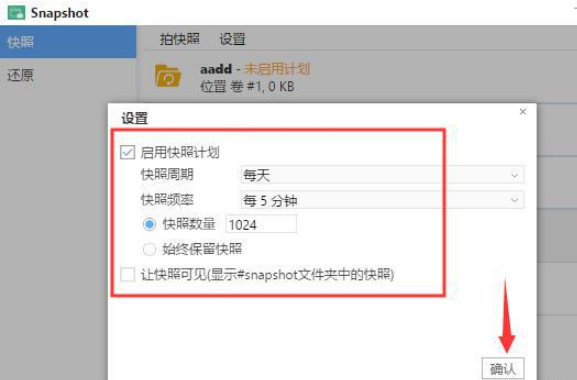
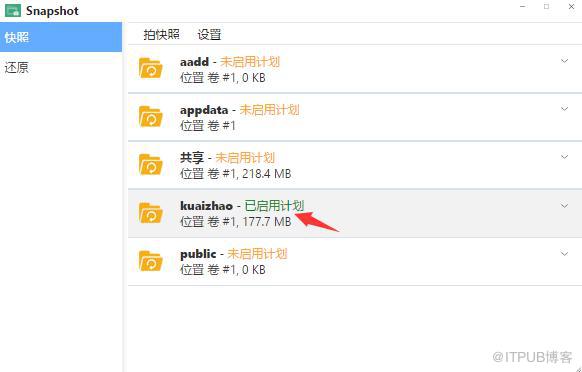
6.还原选项显示所有已拍快照的共享文件夹清单;
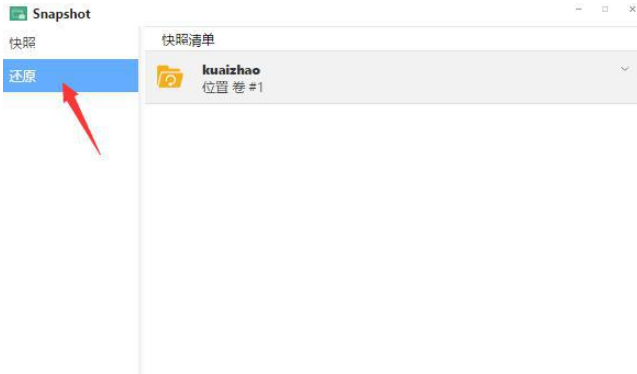
7.选择一个共享文件夹,点击“快照清单”,并选择一个快照文件,点击还原;
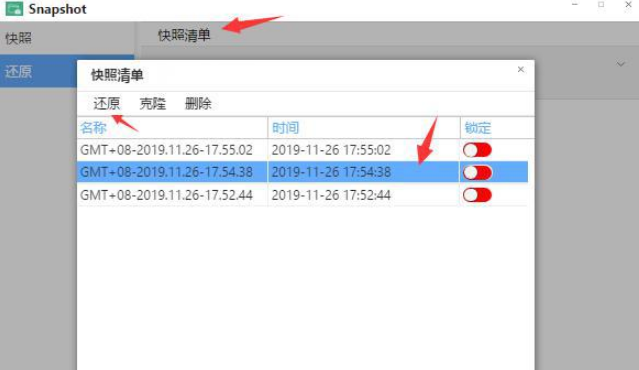
8.共享文件夹的内容被还原成快照拍摄时的内容;
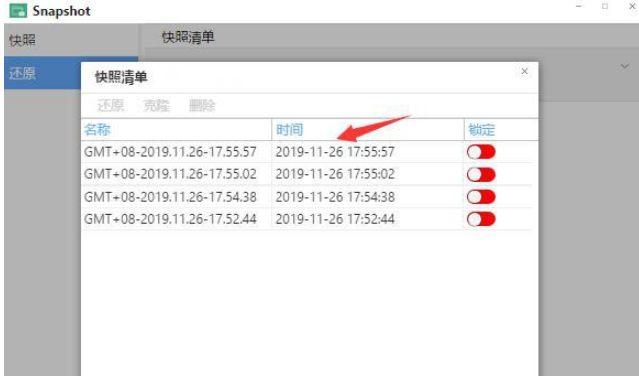
9.克隆-从快照列表中选择要克隆的快照,点击克隆;
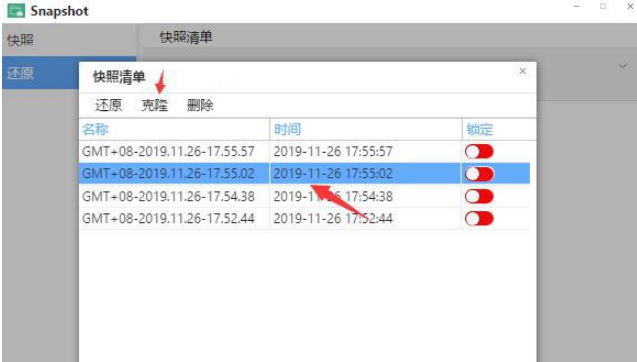
10.为克隆的快照输入新的名称,点击确定;
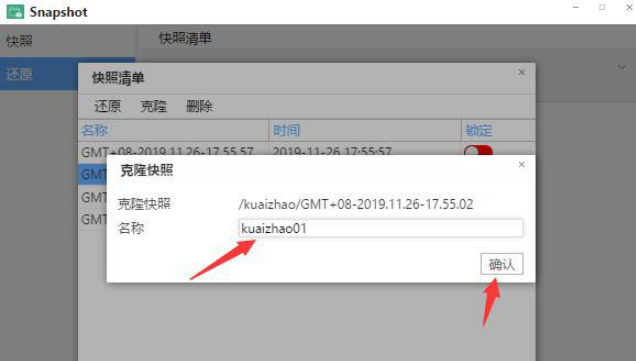
11.你可以在文件管理查看并管理克隆的共享文件夹(克隆文件夹的内容与你选择的文件夹拍摄快照时的内容一致);

注意:创建阵列时,请选择创建Btrfs格式的文件系统。
上述内容就是NAS怎么使用SnapShot快照功能,你们学到知识或技能了吗?如果还想学到更多技能或者丰富自己的知识储备,欢迎关注行业资讯频道。